windows怎么查看证书 计算机本地安装证书的查看方法
更新时间:2023-09-14 14:02:28作者:xtyang
windows怎么查看证书,在计算机的使用过程中,我们经常会遇到需要查看证书的情况,证书作为一种数字凭证,用于验证网站、应用程序或电子文档的真实性和安全性。而对于Windows操作系统用户来说,查看证书的方法却并不是那么简单。在本地安装证书后,我们需要了解如何快速准确地查看证书的详细信息。本文将介绍Windows系统中查看证书的方法,帮助用户轻松应对各类证书相关问题。无论是对于个人用户还是企业用户而言,掌握这些技巧都是非常必要的。让我们一起来了解一下吧!
操作方法:
1.开始运行中输入certmgr.msc
2.
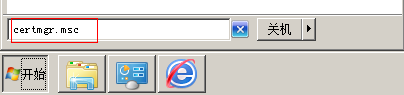
3.打开证书管理器。
4.
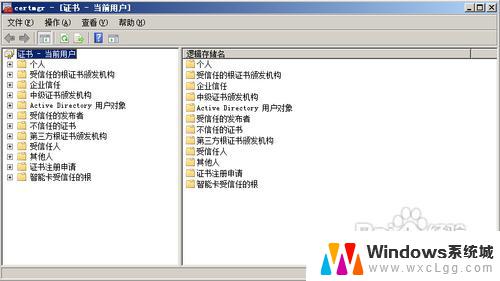
5.选择个人,证书。
6.
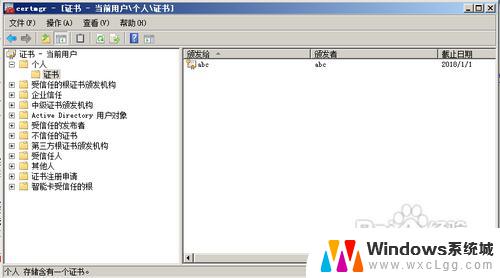
7.在右边的列表中就会显示出本机上关于个人的证书。
8.
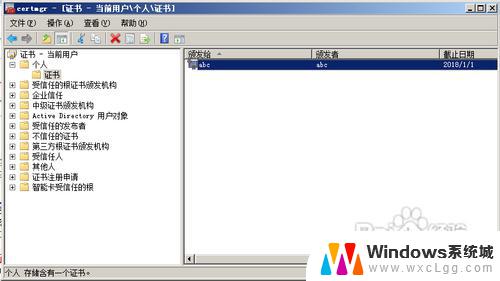
9.右键该证书,选择打开。
10.
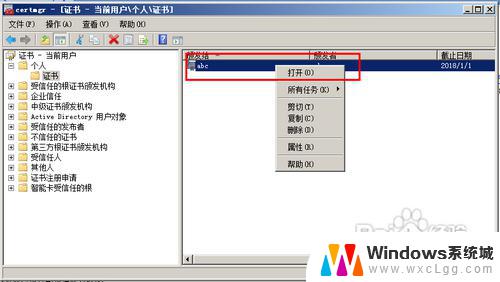
11.证书被打开,可以看到证书的详细信息。
12.
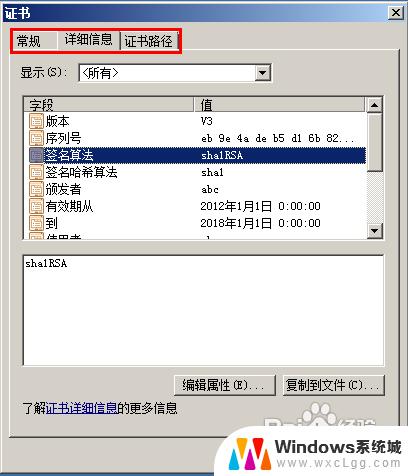
13.选择受信任的根证书颁发机构,可以看到右边列表中显示出本机的所有受信任的根证书信息。
14.

15.可从右边的列表中看到,所有证书的基本信息。
16.

以上是Windows如何查看证书的全部内容,如果您遇到此类情况,您可以按照小编的操作进行解决,这非常简单快速,一步到位。
windows怎么查看证书 计算机本地安装证书的查看方法相关教程
-
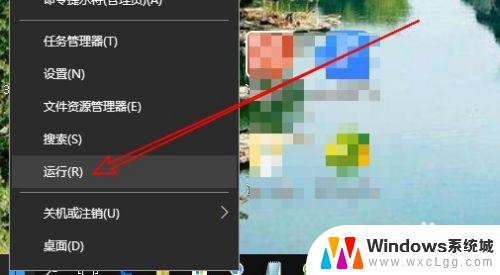 查看windows系统安装时间 如何查看Win10系统安装的具体时间
查看windows系统安装时间 如何查看Win10系统安装的具体时间2023-09-13
-
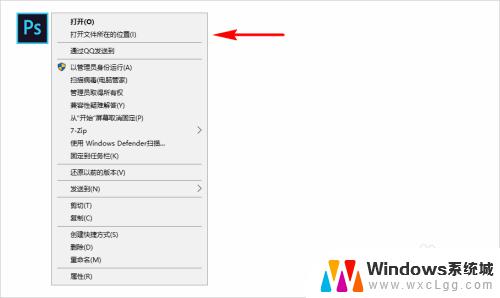 win11怎么看软件安装位置 电脑上软件安装目录查看方法
win11怎么看软件安装位置 电脑上软件安装目录查看方法2023-09-11
-
 windows照片查看器重装 如何在win10系统中重装图片查看器
windows照片查看器重装 如何在win10系统中重装图片查看器2023-09-12
-
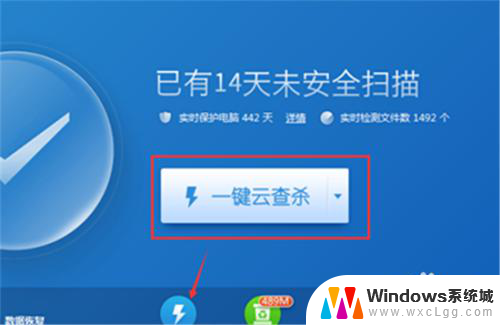 steam一直正在验证安装 steam每次启动都要验证安装怎么办
steam一直正在验证安装 steam每次启动都要验证安装怎么办2024-03-21
-
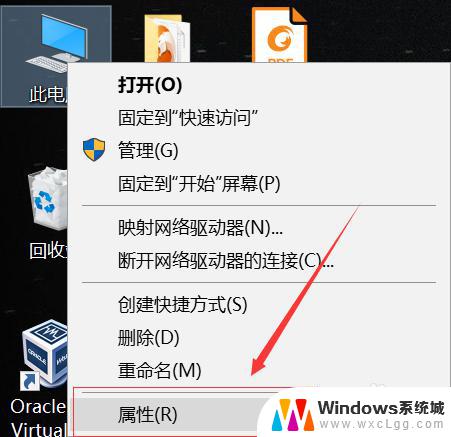 win10如何查看已安装的更新 Win10系统中如何查看已安装的更新记录
win10如何查看已安装的更新 Win10系统中如何查看已安装的更新记录2023-10-23
-
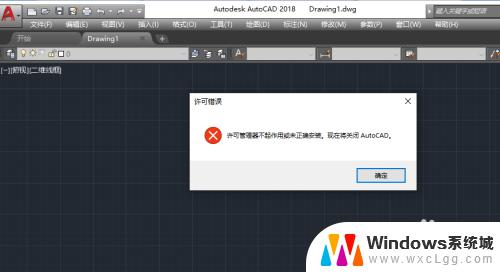 cad安装激活出现许可证错误 无法进入AutoCAD的许可证错误怎么办
cad安装激活出现许可证错误 无法进入AutoCAD的许可证错误怎么办2023-11-01
- win11查看本机安装的游戏 win11自带游戏在哪个文件夹
- 怎么看每个软件占用的内存 win10查看安装软件占用空间的方法
- 怎么看电脑下载的软件在哪个盘 Win10磁盘中已安装应用的查看方法
- 怎么查看电脑软件所占内存 win10如何查看已安装软件占用的存储空间大小
- win11安装共享打印机提示0000709 win11共享打印机提示0000709问题解决方法
- win11.net framework 3.5安装失败, win11netframework3.5安装不了怎么办
- win10系统怎么下载天正2006 天正CAD在Win10系统中安装步骤
- steam更新后游戏就需要重新安装 Steam重装不删除游戏
- windows10怎么安装windows7系统 Win10系统如何安装Win7双系统
- u盘下载win10系统安装教程 Win10系统U盘安装教程图解
系统安装教程推荐
- 1 steam更新后游戏就需要重新安装 Steam重装不删除游戏
- 2 显卡驱动打着黑屏 安装显卡驱动后显示器黑屏闪烁
- 3 win11怎么安装ie0 IE浏览器安装方法
- 4 每一台打印机都要安装驱动吗 打印机驱动安装步骤
- 5 笔记本下载怎么下载到d盘 怎样让电脑软件默认安装到D盘
- 6 台式电脑wifi适配器驱动安装失败 WLAN适配器驱动程序问题解决方法
- 7 装了office为啥桌面没有图标 office安装完成后桌面没有office图标怎么办
- 8 win11全新安装提示不符合最低要求 win11安装最低要求
- 9 win11加了硬盘怎么设置 Windows 11系统如何在新硬盘上进行安装和配置
- 10 win11上运行安卓app Win11安卓应用程序下载安装教程